تعرف ووردبريس بأنها واحدة من أهم منصات إدارة المحتوى والنشر على الإطلاق، وعادةً ما يخلط المستخدمين، وخصوصًا المبتدئين بينهم، بين خدمة ووردبريس والمتمثلة في موقع WordPress.com، وبرمجية ووردبريس مفتوحة المصدر والمتمثلة في موقع WordPress.org.
وتسمح الأولى للمستخدمين بإنشاء موقعهم دون أي خبرة ودون الحاجة لشراء استضافة أو دفع أي مبالغ مالية، تمامًا مثل بلوجر، ويكس، وغيرهم. أما الثانية فإنها برمجية مجانية يمكن تحميلها ومن ثم تنصيبها على الخادم أو الاستضافة لإنشاء أنواع مختلفة من المواقع.
أنواع ووردبريس المختلفة
تتيح منصة WordPress.com إنشاء مدونات ووردبريس مجانية بخطوات قليلة، وعادةً ما يميل المبتدئون إلى استخدامها، لكن سرعان ما يكتشفون مدى محدوديتها، حيث إنها لا تتيح لأصحاب المواقع تنصيب الإضافات، أو الربح من مواقعهم بشكل ملائم، أو حتى إجراء تعديلات جوهرية على الموقع، وإن أتاحت ذلك فإنها تطلب من المستخدمين الدفع مقابل اشتراك شهري.
ويمكن وصفها بأنها نسخة ووردبريس من بلوجر، وقد تحدثنا سابقًا عن مقارنة بلوجر ووردبريس الشاملة وأيهما أفضل للاستخدام في 2022، ولكي تفهم الفُرُوق الكاملة بين المنصتين فإننا قد تحدثنا سابقًا بشكل مُفصّل عن الفُرُوق بين WordPress.com وWordPress.org.
ملحوظة: لاحظنا تحديثات ضخمة على لوحة تحكم WordPress.com، التي أصبحت تتيح عناصر غاية في التنوع، لكن أي خاصية متقدمة مثل التحكم في الإضافات أو القوالب أو ما شابه تطلب اشتراكًا مدفوعًا.
وكما سلف الذكر، يتمثل النوع الثاني والأكثر شيوعًا من ووردبريس في البرمجية الممكن استخدامها على الاستضافة المخصصة أو الخادم المخصص، التي يشار إليها بالاسم Self-Hosted WordPress وذلك لأنك - عمليًا - تستضيفها وتشغلها بنفسك.
وبطبيعة الحال، ونظرًا للفروقات الضخمة بين المنصتين، فإننا نوصي باستخدام برمجية ووردبريس الكاملة WordPress.org.
نقل الموقع من WordPress.com إلى WordPress.org
لحسن الحظ، يمكنك أن تنقل موقعك بشكل كامل من خدمة WordPress.com إلى استضافتك الخاصة بالاعتماد على WordPress.org، وكما يمكنك أن تتوقع فإن أول ما تحتاجه لكي تفعل ذلك هو أن تمتلك استضافة خاصة.
لكن ونظرًا لأنك تقرأ هذا المقال الآن فإنك إما تمتلك واحدة، أو تخطط لشراء واحدة، وحاليًا يمكنك أن تختار بين عشرات الشركات الرائدة التي توفر خِدْمَات الاستضافة بأشكالها، ويمكنك أن تطالع مقالنا السابق أفضل استضافة ووردبريس … اكتشف بنفسك الاستضافة المثالية لموقعك.
وبطبيعة الحال فإنك سوف تكون في حاجة لاسم نطاق أيضًا، وإن كنت لم تشتري واحد في أي وقت سابق فإن هذا هو الوقت المثالي، والآن نحن جاهزين لكي نتبع الخطوات:
1. حمل بياناتك من WordPress.com
توفر لك منصة WordPress.com إمكانية تحميل بيانات موقعك بشكل كامل، ولكي تفعل ذلك فإن المطلوب منك هو التوجه إلى WordPress.com وتسجيل الدخول إلى حسابك، ومن ثم التوجه إلى الأدوات (Tools).
ومن ثم توجه إلى خِيار التصدير (Export) الذي يسمح لك بتصدير - أي تحميل وسحب - كافة محتويات الموقع:
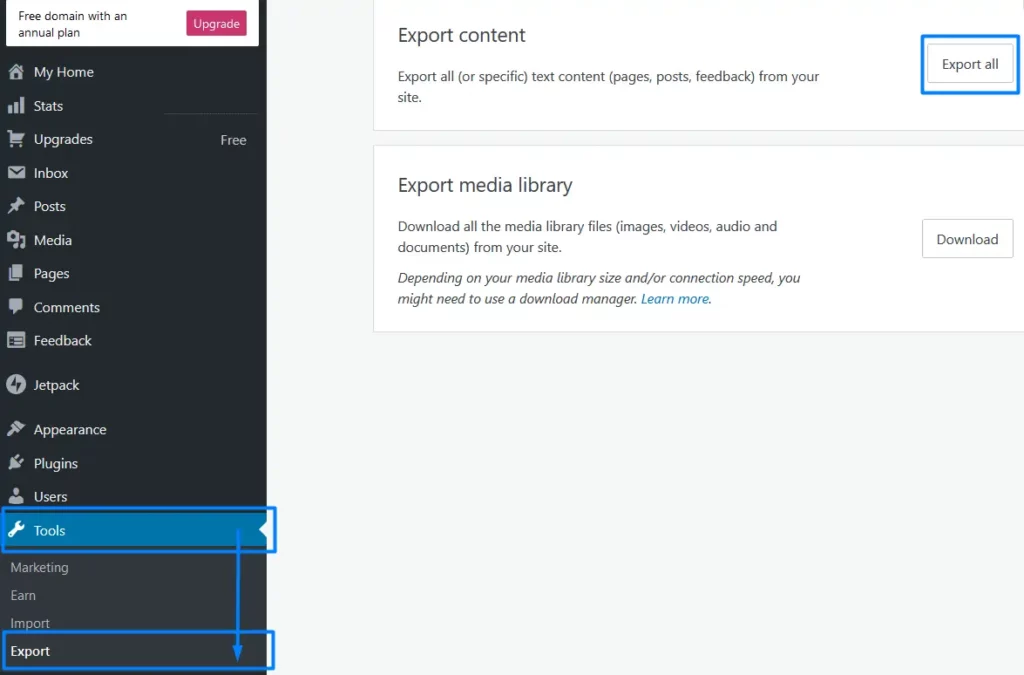
عند الضغط على (Export All) سوف يتم تحميل كافة مكونات الموقع على هيئة مِلَفّ XML يضم كافة التدوينات، والتعليقات، والصور، والصفحات، والأقسام، وكل شيء تقريبًا.
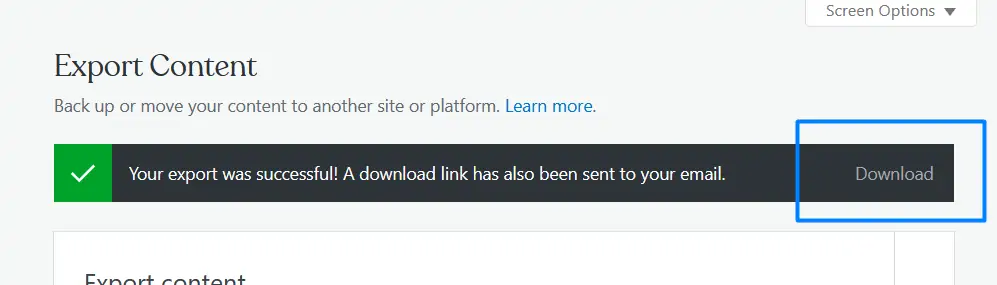
ويُذكر أنه ومن خلال نفس الخيارات يمكنك أن تحدد عناصر معينة تود تحميلها، وذلك بالضغط على السهم:
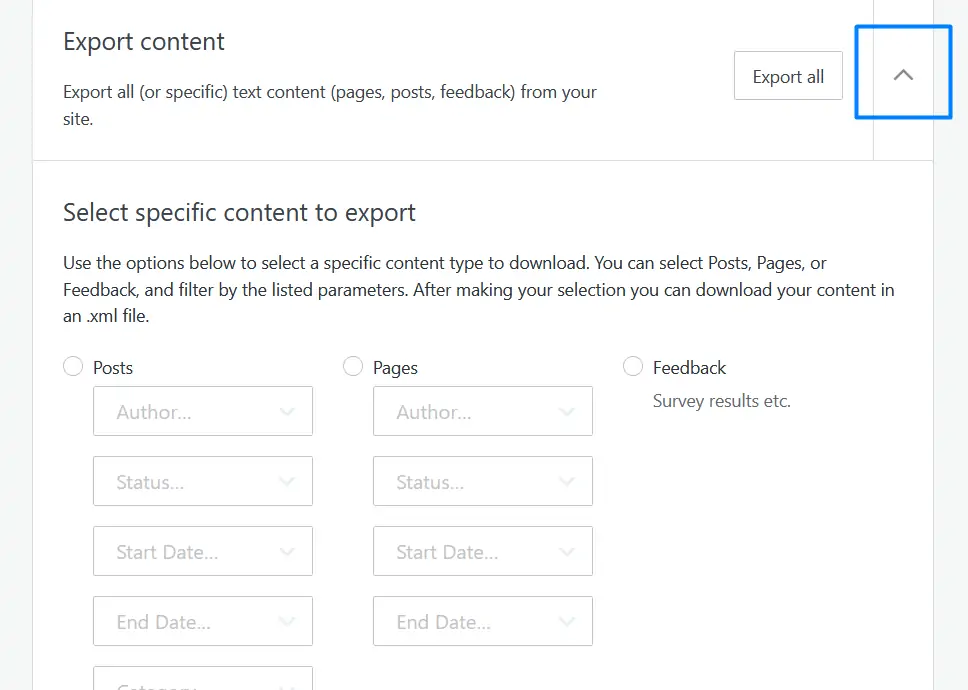
لكن لا داعي لذلك، من الأفضل أن تنقل كافة المحتويات ومن ثم تعيد تنظيمها وترتيبها حسب رغبتك.
2. إنشاء الموقع بالاعتماد على WordPress.org
الآن خطوتك المنطقية هي إنشاء موقعك الجديد لكن بالاعتماد على WordPress.org على استضافتك الخاصة، وحاليًا توفر معظم شركات الاستضافة خِيار تنصيب موقع ووردبريس بخطوة واحدة. وفي مثال على ذلك كنا قد شاركناكم دليل إنشاء موقع ووردبريس على هوستينجر Hostinger خطوة بخطوة.
3. استعادة محتوى الموقع
بعد أن تم تنصيب موقعك الووردبريس الجديد فإن استعادة كافة محتويات موقعك الذي قد قمت بإنشائه سابقًا بالاعتماد على WordPress.com سوف تكون عملية بسيطة جدًا.
كلّما تحتاج فعله هو التوجه إلى (الأدوات) ضمن لوحة التحكم، ومن ثم إلى خِيار الاستعادة أو الاستيراد (Import) ومن ثم تفعل أداة الاستيراد من WordPress.com.
- توجه إلى لوحة تحكم موقعك الووردبريس الجديد
- سجل دخولك إلى حساب المدير
- توجه إلى قسم الأدوات
- نصّب الأداة وفعلها
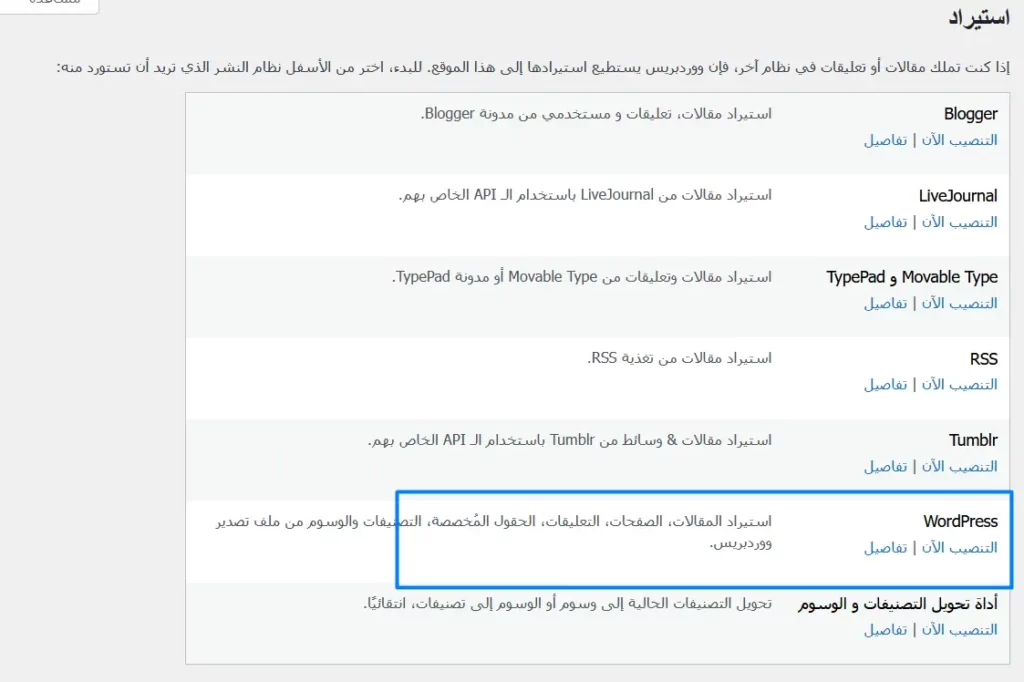
والآن وبعد ثوان من التحميل سوف يظهر لك التنبيه التالي، ومن خلاله اضغط على (تشغيل المستورد):

والآن حدّد المِلَفّ الذي حمّلته بصيغة XML سابقًا بالضغط على Browse، ثم اضغط على ارفع المِلَفّ واستورده لرفع مِلَفّ المحتوى كاملا للموقع الجديد.
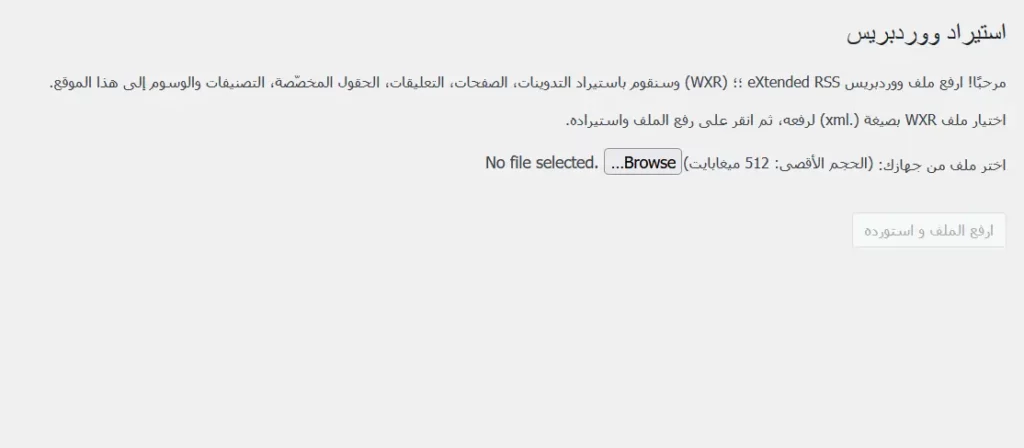
ولاحظ أن المِلَفّ الذي قد تم تحميله في بادئ الأمر هو مِلَفّ مضغوط بصيغة .ZIP، وعليه فأنت بحاجة لفك الضغط عنه للوصول إلى المِلَفّ المطلوب. وعند الانتهاء من رفع المِلَفّ واستيراده سوف تظهر لك الصفحة التالية:
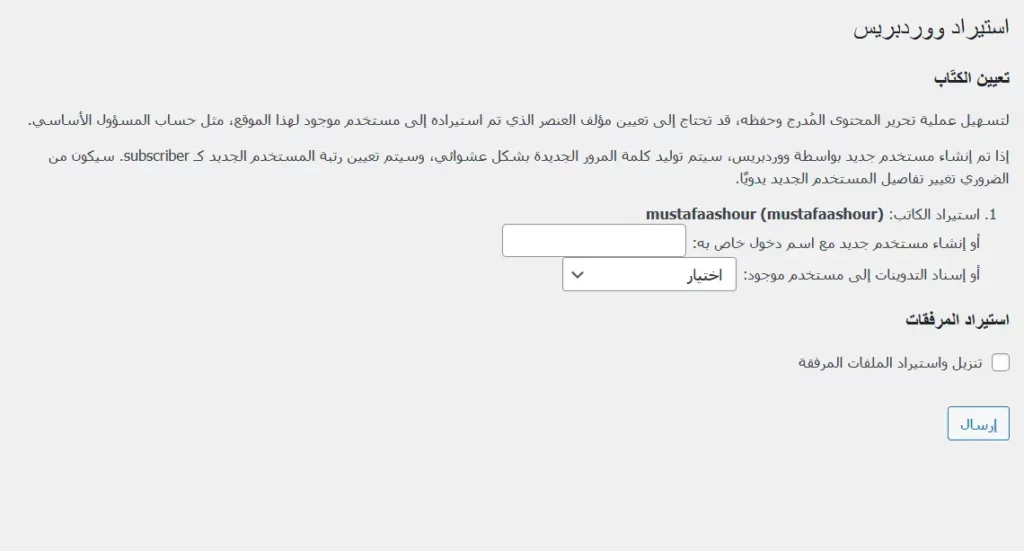
وهنا يسألك النظام عمّا إذا كنت تريد أن يتم إنشاء عضوية جديدة باسم المستخدم القديم المسجّل في WordPress.org أو إنشاء عضوية جديدة باسم من اختيارك، أو أن تُسند المحتويات القديمة بالكامل لعضو معين ضمن موقعك، وفي هذه الحالة يمكنك اختيار الخِيار الثالث ومن ثم اختر عضويتك أنت. ولا تنسى أن توافق على خِيار (تنزيل واستيراد الملفات المرفقة) لكي يتم استيراد الصور والمحتويات الأخرى.
والآن قد تمت العملية بنجاح، ويمكنك الآن أن تستمتع بموقعك الجديد، الذي قد أصبح مملوكًا لك بشكل كامل ولك مطلق حرية التصرف فيه، لكن ما زالت هناك مشكلة تحتاج للعلاج، وهي التعامل مع الموقع القديم الذي ما زال مستضافًا على WordPress.com.
دليل إنشاء موقع على الإنترنت بأقل تكلفة وأعلى جودة ممكنة بناء على رأي الخبراء وأصحاب التجربة
التعامل مع الموقع الأصلي بعد النقل
بعد نقل محتويات موقعك بالكامل إلى موقع ووردبريس الجديد، الذي قمت بإنشائه اعتمادًا على WordPress.org كما سلف وذكرنا، سيتبقى لك موقعك الأصلي الذي ما زال مستمرًا في العمل بالاعتماد على خِدْمَات WordPress.com.
وفي هذه الحالة هناك أكثر من تصرف يمكنك القيام به، وفيما يلي نتحدث باستفاضة أكبر:
إغلاق الموقع أو جعله خاصًا
في حالة أنك لا تود الاستفادة من الموقع الأصلي، أو أنه في الأساس لم يكن كبيرًا أو يجذب كمًا كبيرًا من الزيارات فبإمكانك إغلاقه بشكل كامل، لتبدأ في التفرغ لموقعك الجديد.
ويمكنك أن تفعل ذلك عبر تحويل الموقع ليكون خاصًا (Private)، وهو ما يمكنك تنفيذه بواسطة التوجه إلى الإعدادات (Settings) وذلك كما بالصورة التالية:
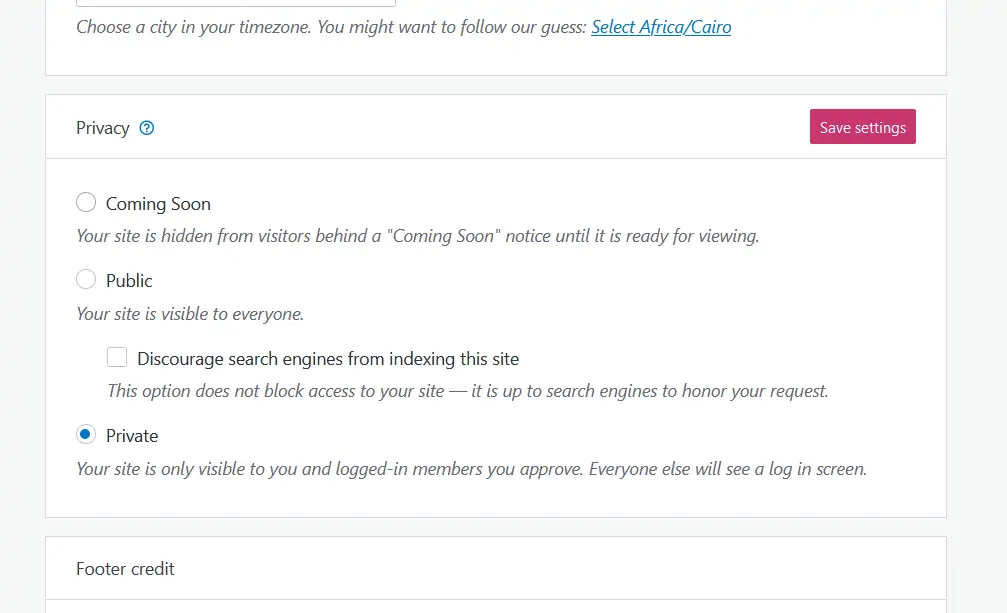
وهنا يمكنك أن تجعل الموقع غير مرئي، وفي حالة وفود أي زيارة للموقع فإن الزائر سوف يشاهد أمامه صفحة تسجيل الدخول.
لكن إن كنت تريد حذف الموقع بشكل نهائي فإنه بإمكانك أن تفعل ذلك فقط بالتمرير لأسفل ضمن نفس الصفحة، وهي الإعدادات، لتجد خِيار الحذف النهائي:

إعادة توجيه الزوار للموقع الجديد
سوف يكون من الرائع أن يتم توجيه كل الزوار الجدد إلى الموقع الجديد، وهذه الخاصية متوفرة فعلًا، وهي تعتمد على خاصية التحويل التقليدية 301، لكنها للأسف ليست مجانية.
وتتوفر الخاصية تحت اسم (Site Redirect) أي إعادة تحويل الموقع، وتظهر أسفل رابط الموقع ضمن نفس صفحة الإعدادات العامة (Settings):
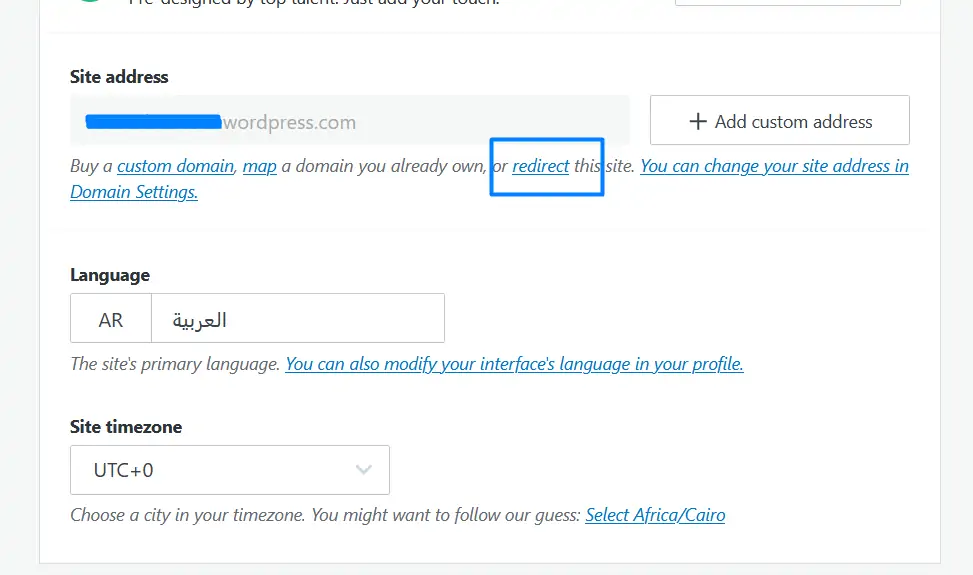
وبالضغط على كلمة (Redirect)، أي إعادة التوجيه، تظهر الصفحة التالية، التي توضح لك إمكانية إعادة تحويل كافة الزوار إلى اسم نطاق معين في مقابل $13 سنويًا، وهو سعر ممتاز دون شك:
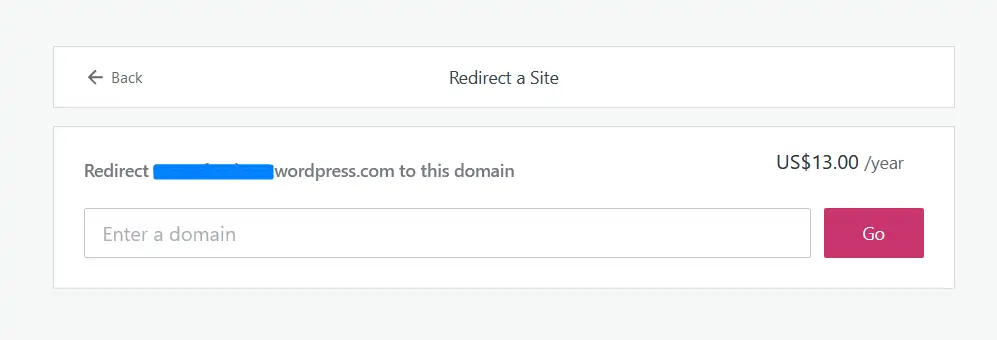
قالب الموقع والخصائص الأخرى
لا يمكنك نقل القالب المستخدم في موقعك القديم على WordPress.com إلى ذلك الجديد، لكن يمكنك أن تنصيبه يدويًا، وذلك نظرًا لأن القوالب المجانية المتوفرة لمواقع WordPress.com تتوفر أيضًا لمواقع WordPress.org.
وكل ما تحتاجه هو الدخول إلى قسم (القوالب) في الموقع الجديد، ومن ثم البحث عن قالبك، أو عن قالب جديد، وذلك حيث يتوفر أكثر من 4,500 قالب:
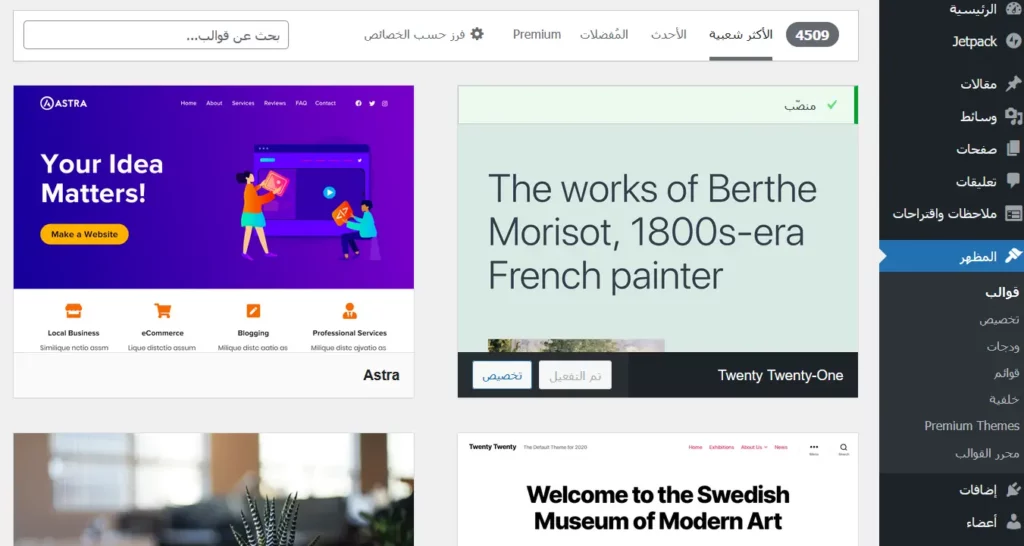
وإلى جانب ذلك فإن أمورك الآن قد أصبحت أكثر احترافية، حيث أصبح بإمكانك شراء وتنصيب قالب مخصص دون مشكلات، وقد تحدثنا سابقًا عن كيفية اختيار قالب ووردبريس مناسب لفكرة الموقع بأسلوب علمي.
ننصح أيضًا بتنصيب إضافة JetPack نظرًا لأنها توفر لأصحاب مواقع WordPress.org كمًا ضخمًا من المميزات التي كان يحصل عليها مستخدمي WordPress.org.
ومن ناحية أخرى فإن مواقع WordPress.com تنعم بخاصية الاشتراك، حيث يمكن للقراء أن يشتركوا فيها ليقرأوا محتواها بشكل مستمر، وعلى الرغم من أن الخاصية قد توفرت أيضًا إلى WordPress.org إلا أنك وإن كنت تريد نقل مشتركي موقعك القديم إلى موقعك الجديد فإنه سيكون من الواجب عليك أن تتواصل مع فريق الدعم في WordPress.com لإتاحة ذلك.
وإلى جانب ذلك، نجاوب تاليًا عن بعض الأسئلة الأكثر شيوعًا:
هل يمكن استعادة مدفوعات WordPress.com؟
نعم، يمكنك أن تطلب من WordPress.com رد المبالغ المالية إن كنت قد دفعت بعضها في الاشتراكات المدفوعة، ويمكنك استعادة ثمن النطاق إن لم يكن قد مر على الشراء يومان، ويمكنك استعادة ثمن الخِطَّة المدفوعة إن لم يكن قد مر على شرائها شهر كامل.
هل سوف يتم نقل الصور؟
عم، وذلك كما أوضحنا سابقًا، لكن في حالة أن العملية لم تنجح لأي سببٍ كان فإنه من الممكن لك أن تستعين بإضافة مخصصة لنقل الصور، مثل Auto Upload Images أو نقلها يدويًا.
ماذا إن كنت قد اشتريت اسم نطاق عبر WordPress.com؟
إن كنت قد اشتريت اسم نطاق عبر خدمة WordPress.com نفسها فإنك تظل قادرًا على التحكم فيه، ونقله أيضًا، وذلك عبر خيارات النطاقات ضمن لوحة تحكم WordPress.com، ويمكنك من خلال لوحة التحكم أن تربط اسم النطاق بالاستضافة وذلك عن طريق تغيير (Nameservers)، ويمكنك الاستزادة من مقالنا" ما هو الدومين Domain أو النطاق؟ معلومات ونصائح يجب أن تعرفتها.
هل من الصواب أن أستمر في استخدام WordPress.com؟
نعم، حيث إنها ومع التحديث الأخير أصبحت تقدم خصائص كثيرة، لكن قيمة الاشتراك الشهري لأعلى خطة قد تكلفك ما يصل إلى $30، وهو مبلغ باهظ مقارنة بشراء استضافتك الخاصة، ولا شك في أن WordPress.org يظل أعلى أداءًا ويقدم خصائص أكثر، إلى جانب أنه يظل مملوكًا لك بشكل كامل.
نقل موقعك من WordPress.org إلى WordPress.com
نعم، يمكنك أن تنقل موقعك من استضافته الخاصة والاعتماد على WordPress.com إلى خدمة WordPress.com، ولكي تفعل ذلك يجب أن يكون لديك اشتراك (Business) في WordPress.com أو اشتراك أعلى، ويكلفك اشتراك (Business) مبلغ $300 سنويًا.
وقبل أن تبدأ في عملية النقل يجب تحديث إضافة JetPack في موقعك الأصلي، الذي يعتمد على WordPress.org، إلى أحدث إصدار، وتتحقق من أنها مرتبطة بنفس حساب ووردبريس المرتبط بخدمات WordPress.org.
وكل ما عليك فعله هو التوجه إلى لوحة تحكم WordPress.com ومن ثم التوجه إلى قسم الأدوات (Tools) ومن ثم التوجه إلى خيارات الاستيراد (Import)، ومطلوب منك فقط كتابة رابط الموقع:
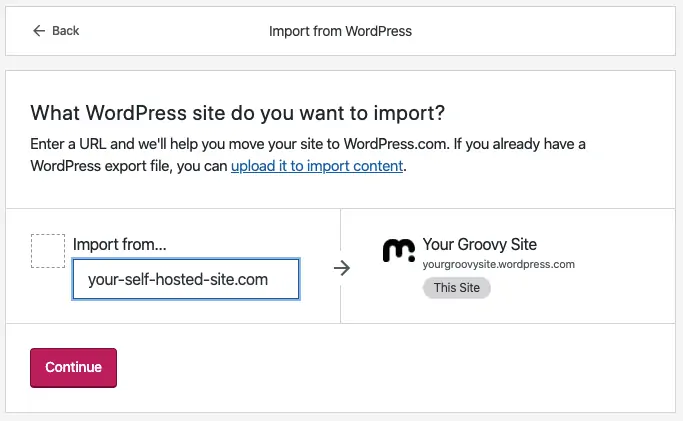
هنا سيسألك عمّا تريد استيراده، سواء كنت تريد استيراد المحتوى فقط، أم الموقع بالكامل بما في ذلك الإضافات والقوالب والإعدادات كذلك. وبطبيعة الحال فإنك موقع WordPress.com الذي ستنقل له الموقع الأصلي سيفقد محتوياته بالكامل ويتم إضافة محتويات الموقع القديم بدلًا منها.
الخلاصة
يمكنك دائمًا أن تختار الوسيلة المثالية لبناء موقعك، لكن تأكد دائمًا من تفحص الخيارات جيدًا، ودائمًا ما يكون الخيار الأفضل هو ذلك الخيار الذي يتيح لك أكبر قدر من الحرية والخيارات من ناحية، ويوفر لك الوصول والتحكم الكامل في موقعك.
وفي هذه الحالة فإن هذا الخيار هو WordPress.org دون شك، لكن هذا لا يمنع أن هناك العديد من المواقع الناجحة التي تعتمد على WordPress.com، وهنا يرجع القرار النهائي لك، وقد أوضحنا لك سابقًا كل شيء تحتاج معرفته للتنقل بين المنصتين. ابدأ الآن في وضع الخِطَّة المستقبلية لموقعك، وابدأ في اختيار المنصة المثالية له.

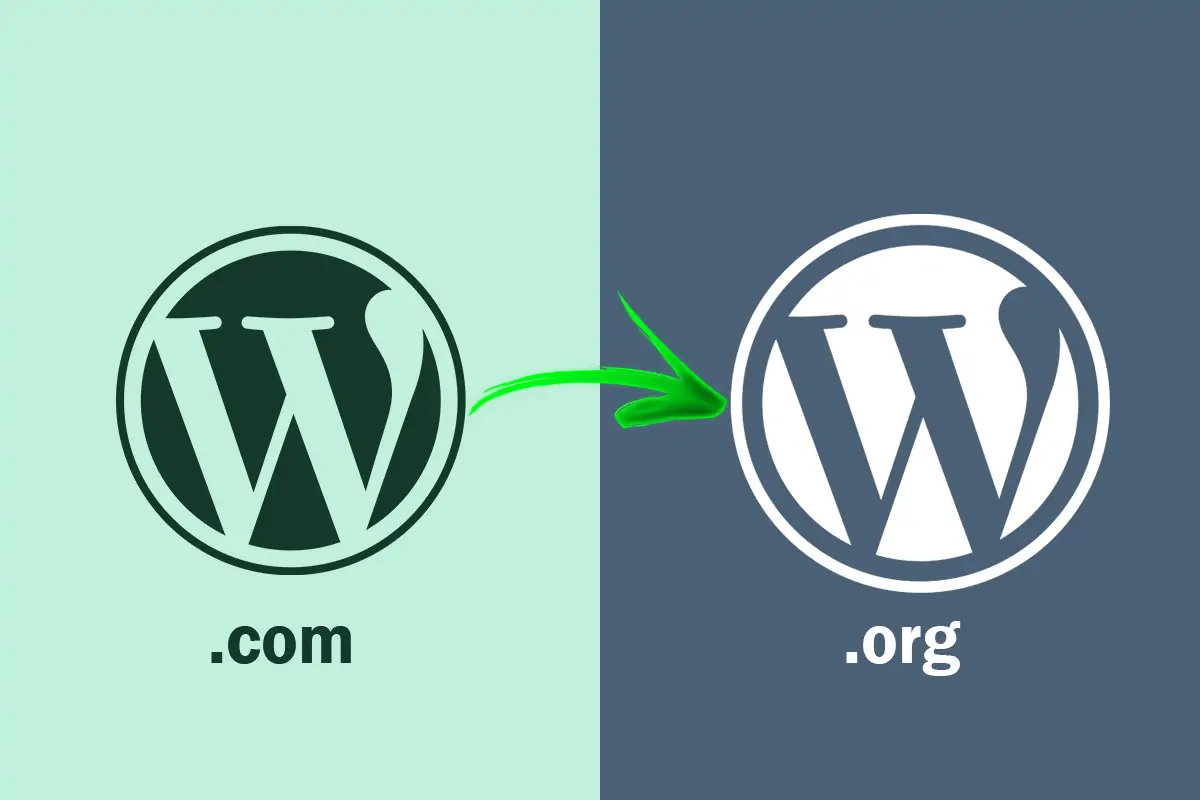





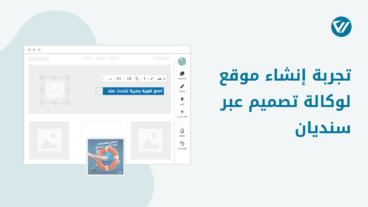

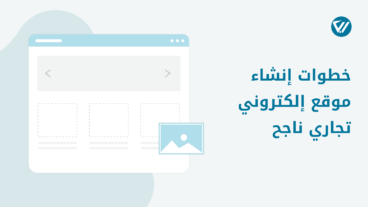
اترك تعليقك